- Que votre licence ait expiré ou que vous souhaitiez simplement une meilleure solution, la désinstallation de McAfee peut être difficile.
- Tout d'abord, essayez la procédure de désinstallation standard à partir du Panneau de configuration ou du menu Applications.
- Une autre solution consiste à utiliser l'outil de suppression spécial McAfee.
- Si vous souhaitez désinstaller McAfee de votre smartphone ou tablette, nous avons également un guide pour cela.

Ce logiciel réparera les erreurs informatiques courantes, vous protégera contre la perte de fichiers, les logiciels malveillants, les pannes matérielles et optimisera votre PC pour des performances maximales. Résolvez les problèmes de PC et supprimez les virus maintenant en 3 étapes simples :
- Télécharger l'outil de réparation de PC Restoro qui vient avec des technologies brevetées (brevet disponible ici).
- Cliquez sur Lancer l'analyse pour trouver des problèmes Windows qui pourraient causer des problèmes de PC.
- Cliquez sur Tout réparer pour résoudre les problèmes affectant la sécurité et les performances de votre ordinateur
- Restoro a été téléchargé par 0 lecteurs ce mois-ci.
Votre licence McAfee Antivirus vient d'expirer. Vous avez essayé de supprimer le logiciel de votre ordinateur mais des messages d'erreur étranges vous empêchent de terminer correctement la procédure?
Ne désespérez pas, ce guide peut vous aider à résoudre le problème.
Les développeurs de McAfee, il faut le savoir, ont sorti un petit utilitaire de désinstallation qui permet de supprimer toutes les traces de l'antivirus de l'ordinateur même lorsque la procédure de suppression standard échoue but.
Il pèse un peu moins de 8 Mo, c'est gratuit et incroyablement simple à utiliser !
La procédure s'applique au McAfee AntiVirusPlus classique mais également aux suites McAfee Family Protection, McAfee Internet Security, McAfee Total Protection et McAfee LiveSafe.
Vous apprendrez également à supprimer McAfee WebAdvisor sans l'outil de désinstallation.
Comment désinstaller McAfee sans le programme de désinstallation ?
- Désinstaller McAfee (procédure standard)
- Désinstallez McAfee à l'aide de l'outil de suppression
- Désinstaller les applications McAfee des smartphones et tablettes
1. Désinstaller McAfee (procédure standard)
- La première étape que vous devez faire est de supprimer McAfee LiveSafe / Internet Security et McAfee WebAdvisor depuis votre PC.
- Le premier est l'antivirus proprement dit, le second est une extension pour le navigateur qui permet de connaître la réputation des sites Web que vous visitez.
- Taper contrôler dans la recherche Windows, puis cliquez sur Panneau de commande à partir des résultats.

- Clique sur le Désinstaller un programme option dans la fenêtre qui s'ouvre.

- Sélectionnez l'icône de McAfee LiveSafe, McAfee Internet Security ou la version de l'antivirus que vous avez installé sur votre PC et appuyez sur le bouton Désinstaller/Modifier bouton situé sous l'icône de l'application (sur Windows 10) ou en haut (sur Windows 7 et Windows 8.x).
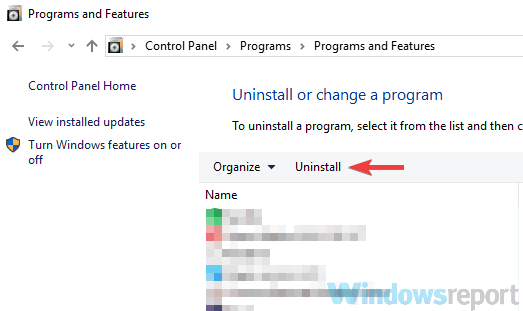
- Dans la fenêtre qui s'ouvre, cliquez sur le bouton Oui.
- Mettez la coche à côté des entrées McAfee LiveSafe (ou McAfee Internet Security) et Supprimer tous les fichiers de ce programme.
- Appuyez sur les boutons Supprimer, Supprimer, Fermer, et Non merci pour terminer le processus de suppression de McAfee.
En outre, il est également conseillé de supprimer le logiciel SiteAdvisor en suivant les étapes susmentionnées. Cela vous aidera également lors de la désinstallation de McAfee WebAdvisor.
Une fois l'opération terminée, redémarrez votre ordinateur pour que toutes les modifications prennent effet et terminez la suppression de McAfee et de tous ses composants.
2. Désinstallez McAfee à l'aide de l'outil de suppression

-
Télécharger l'outil de suppression McAfee.
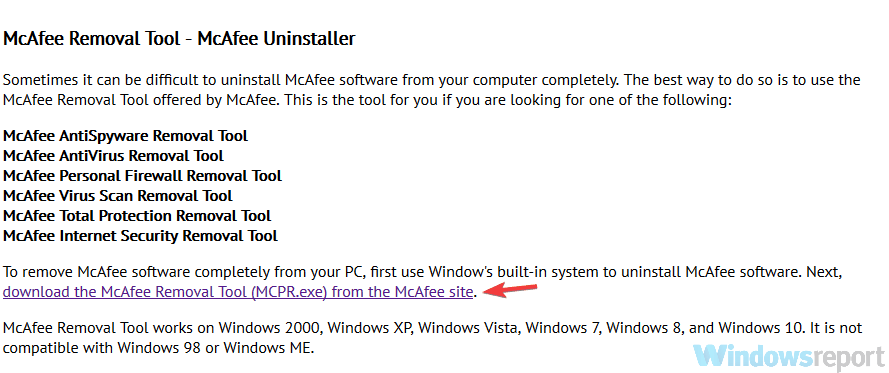
- Une fois le téléchargement terminé, double-cliquez sur le fichier téléchargé. Clique le Oui bouton puis cliquez sur Suivant.
- Acceptez les conditions d'utilisation.
- Terminez la procédure de suppression de McAfee Antivirus en cliquant sur Suivant, en tapant le code de vérification qui s'affiche sur le bureau et en appuyant sur Suivant.
- Attendez quelques minutes que tous les composants de McAfee soient détectés et supprimés du PC. Clique sur le Fermer et Redémarrer boutons pour redémarrer le PC (indispensable pour terminer la désinstallation de McAfee).
Si vous n'avez pas trouvé McAfee LiveSafe, McAfee Internet Security ou SiteAdvisor dans la liste des programmes installés sur votre ordinateur, ne vous inquiétez pas, vous pouvez désinstaller McAfee à l'aide de l'utilitaire de suppression que vous pouvez télécharger à partir de l'antivirus placer.
Noter: Si vous avez supprimé McAfee avec l'utilitaire de suppression car la procédure standard n'a pas abouti, n'oubliez pas de désactiver la licence antivirus (si nécessaire) en visitant le site Web de McAfee, en vous connectant avec les informations de votre compte et en cliquant sur le bouton Désactiver de votre ordinateur.
En outre, il est recommandé d'utiliser l'utilitaire de suppression dès que vous le téléchargez. Le logiciel est constamment mis à jour et si vous n'avez pas la dernière version, il peut ne pas fonctionner correctement.
3. Désinstaller les applications McAfee des smartphones et tablettes
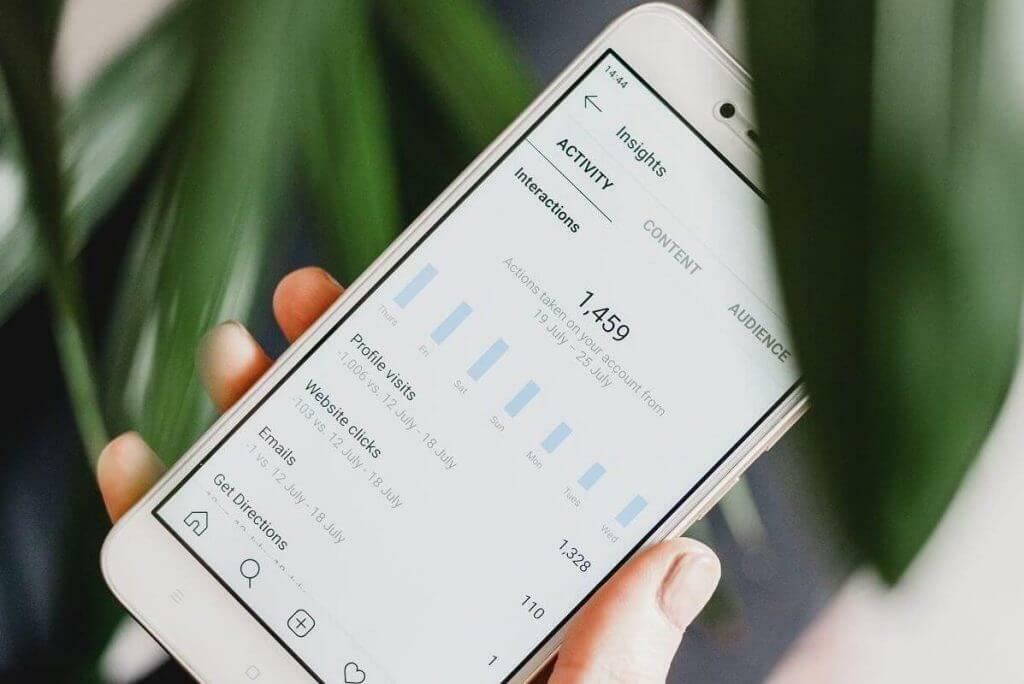
- Sélectionnez l'icône de l'application dans le tiroir.
- Maintenez votre doigt appuyé sur l'icône pendant quelques secondes et faites glisser l'icône vers l'icône de la corbeille qui apparaît à l'écran.
- Sélectionner d'accord lorsque l'avertissement apparaît à l'écran et que vous avez terminé.
Alternativement, pour obtenir le même résultat, vous pouvez aller à la menu Paramètres, toucher leApplication Android puis sélectionnez le McAfee et appuyez sur le Désinstaller bouton sur l'écran qui s'ouvre.
Les dernières versions des suites McAfee incluent également des applications pour smartphones et tablettes.
Nous espérons que ce guide vous a aidé à résoudre le problème de suppression de McAfee de votre PC Windows. S'il vous plaît laissez-nous savoir dans la section commentaires ci-dessous.
 Vous avez toujours des problèmes ?Corrigez-les avec cet outil :
Vous avez toujours des problèmes ?Corrigez-les avec cet outil :
- Téléchargez cet outil de réparation de PC noté Excellent sur TrustPilot.com (le téléchargement commence sur cette page).
- Cliquez sur Lancer l'analyse pour trouver des problèmes Windows qui pourraient causer des problèmes de PC.
- Cliquez sur Tout réparer pour résoudre les problèmes avec les technologies brevetées (Réduction exclusive pour nos lecteurs).
Restoro a été téléchargé par 0 lecteurs ce mois-ci.


